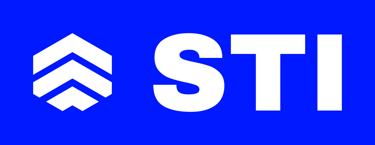Cómo realizar Backups en la nube (Google Drive, Dropbox, OneDrive)


Los backups en la nube se han convertido en una solución cada vez más popular para usuarios y empresas que buscan proteger sus datos contra pérdidas accidentales, ciberataques y fallos de hardware. Plataformas como Google Drive, Dropbox y OneDrive ofrecen herramientas sencillas y efectivas para realizar copias de seguridad en la nube, garantizando que tus datos estén seguros y accesibles desde cualquier dispositivo conectado a internet.
1. Cómo Realizar Backups en Google Drive
Google Drive ofrece 15 GB de almacenamiento gratuito por cuenta y se puede ampliar mediante planes de pago de Google One. Sus herramientas, como Google Backup and Sync (ahora reemplazado por Google Drive para escritorio), permiten hacer respaldos automáticos desde tu PC o Mac, además de la sincronización de archivos.
Pasos para configurar Google Drive para backups automáticos:
Descargar Google Drive para escritorio:
Visita la página oficial de Google Drive y descarga la aplicación Google Drive para escritorio.
Sigue las instrucciones de instalación.
Iniciar sesión en tu cuenta de Google:
Abre la aplicación y accede con tu cuenta de Google.
Asegúrate de estar usando la cuenta donde quieres almacenar tus backups.
Configurar las carpetas para respaldar:
Selecciona las carpetas de tu equipo que deseas respaldar en la nube, como Documentos, Imágenes o cualquier otra carpeta personalizada.
Puedes elegir hacer un respaldo solo de esas carpetas o sincronizarlas con la nube para acceder a ellas desde otros dispositivos.
Ajustar la sincronización y calidad de los archivos:
Puedes ajustar la calidad de las fotos y videos que se suben, y decidir si se suben solo los archivos modificados o todos.
Iniciar el respaldo:
Una vez configurado, el respaldo comenzará automáticamente. Cada vez que agregues o modifiques un archivo en las carpetas seleccionadas, se realizará un backup en Google Drive.
Ventajas de Google Drive:
Integración con otros servicios de Google (Gmail, Google Photos, Google Docs, etc.).
Fácil acceso y uso desde múltiples dispositivos.
Opciones avanzadas de uso compartido y colaboración en tiempo real.
Recomendaciones profesionales:
Si tienes necesidades de almacenamiento mayores, considera los planes de Google One, que ofrecen desde 100 GB hasta 2 TB o más.
Mantén habilitada la verificación en dos pasos para proteger tu cuenta de Google y la integridad de tus backups.
2. Cómo Realizar Backups en Dropbox
Dropbox es otra opción popular de almacenamiento en la nube, con 2 GB de espacio gratuito en su plan básico, aunque puedes ampliarlo con planes pagos. Dropbox es conocido por su simplicidad y la sincronización eficiente de archivos entre dispositivos.
Pasos para configurar un Backup en Dropbox:
Descargar e instalar Dropbox:
Visita dropbox.com y descarga la aplicación para escritorio (disponible para Windows, macOS y Linux).
Iniciar sesión en tu cuenta de Dropbox:
Una vez instalada, abre la aplicación e inicia sesión con tu cuenta de Dropbox o crea una nueva.
Configurar carpetas para respaldar:
Durante la configuración inicial, Dropbox te permite elegir qué carpetas de tu equipo quieres sincronizar con la nube. También puedes añadir otras carpetas personalizadas.
Los archivos que coloques en las carpetas sincronizadas se respaldarán automáticamente.
Usar la función de copia de seguridad automática:
En la sección de preferencias, selecciona la opción de Backup. Aquí, podrás activar el respaldo automático de carpetas como Escritorio, Documentos e Imágenes.
Programar sincronización selectiva:
Si tienes poco espacio en tu disco local pero deseas que los archivos sigan en la nube, puedes usar la opción de Sincronización selectiva para seleccionar qué archivos estarán disponibles localmente y cuáles solo en la nube.
Ventajas de Dropbox:
Historial de versiones de archivos que permite recuperar versiones anteriores.
Sincronización rápida y eficiente entre múltiples dispositivos.
Funciones colaborativas para equipos.
Recomendaciones profesionales:
Utiliza la función de historial extendido (disponible en planes pagos) para recuperar archivos eliminados o versiones anteriores hasta por 180 días.
Protege tu cuenta activando la autenticación en dos factores para mayor seguridad.
3. Cómo Realizar Backups en OneDrive
OneDrive es el servicio de almacenamiento en la nube de Microsoft, integrado en Windows 10 y 11. OneDrive ofrece 5 GB de almacenamiento gratuito y es una excelente opción si ya utilizas otros servicios de Microsoft como Office 365, donde obtienes 1 TB de almacenamiento.
Pasos para configurar un Backup en OneDrive:
Configurar OneDrive en Windows:
OneDrive ya viene preinstalado en las versiones más recientes de Windows. Abre la aplicación e inicia sesión con tu cuenta de Microsoft.
Si no tienes OneDrive instalado, puedes descargarlo desde aquí.
Seleccionar carpetas para sincronizar:
Durante la configuración inicial, OneDrive te preguntará qué carpetas deseas sincronizar con la nube. Puedes elegir sincronizar Documentos, Escritorio y otras carpetas, o agregar otras carpetas personalizadas.
Configurar la copia de seguridad automática:
Ve a Configuración > Copia de seguridad en OneDrive y selecciona las carpetas para hacer backups automáticos. También puedes incluir fotos y videos del móvil.
Usar OneDrive para Empresas:
Si tienes un plan de Microsoft 365 (Office 365), puedes aprovechar 1 TB de almacenamiento y la integración con herramientas como Word, Excel y PowerPoint, haciendo que la colaboración en equipo sea mucho más eficiente.
Acceder a versiones anteriores y archivos eliminados:
OneDrive guarda un historial de versiones de los archivos para que puedas restaurar versiones anteriores o recuperar archivos eliminados accidentalmente hasta por 30 días.
Ventajas de OneDrive:
Integración nativa con Windows y otros servicios de Microsoft.
Opciones colaborativas con Office 365 y Teams.
Sincronización fluida de archivos y carpetas entre dispositivos.
Recomendaciones profesionales:
Aprovecha los beneficios de los planes de Microsoft 365 para contar con 1 TB de almacenamiento en OneDrive y una suite completa de herramientas de productividad.
Activa la restauración de ransomware, que te permite recuperar tus archivos en caso de ataques de malware o ransomware.
Los servicios en la nube como Google Drive, Dropbox y OneDrive ofrecen soluciones robustas para realizar backups automáticos y proteger tus archivos importantes. Dependiendo de tus necesidades, puedes elegir uno de estos servicios o combinarlos para asegurarte de que tus datos estén seguros y accesibles desde cualquier lugar.
Consejo:
Asegúrate de realizar backups en varias ubicaciones (en la nube y localmente) para seguir la regla de backup 3-2-1: tres copias de tus datos, en dos formatos diferentes, y una de ellas almacenada fuera del sitio.